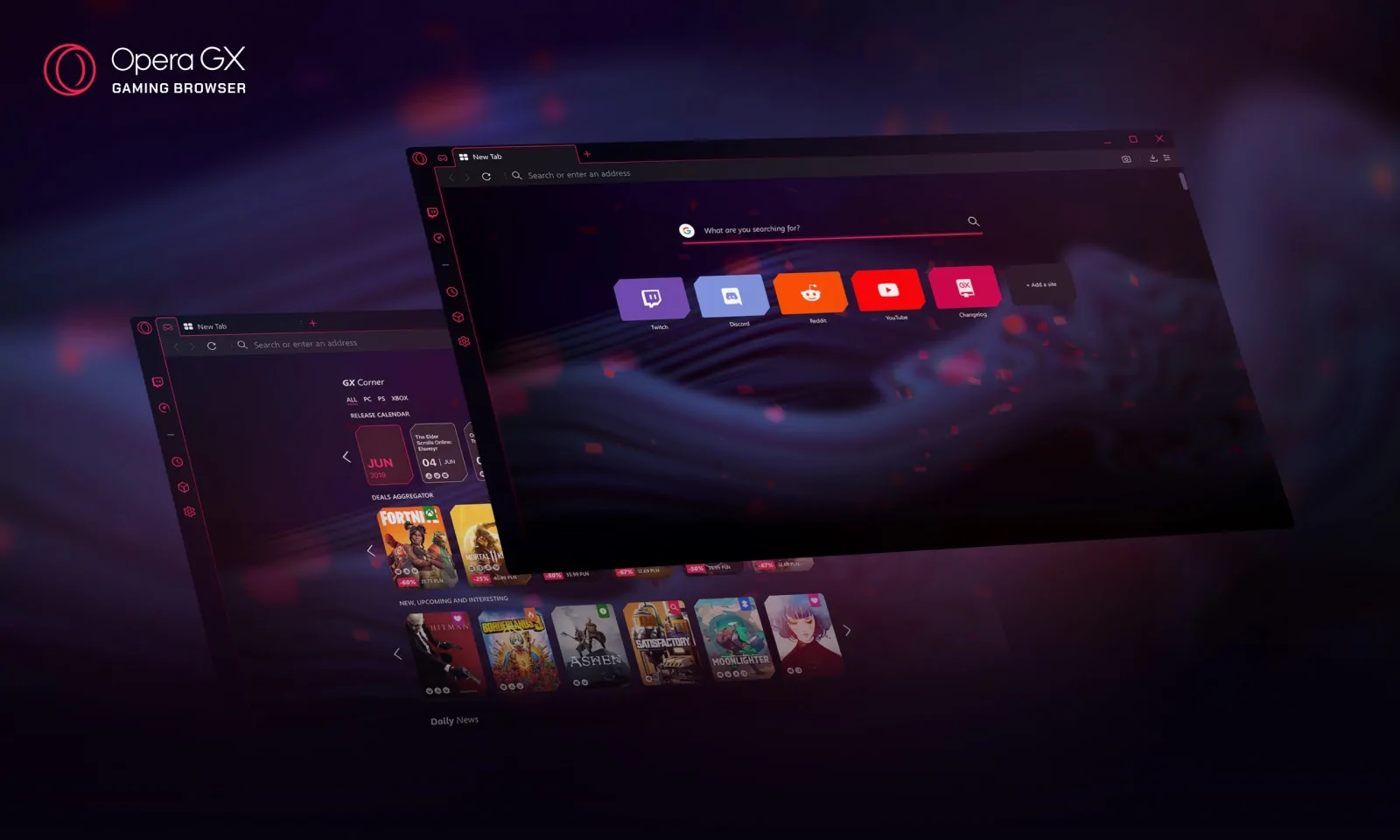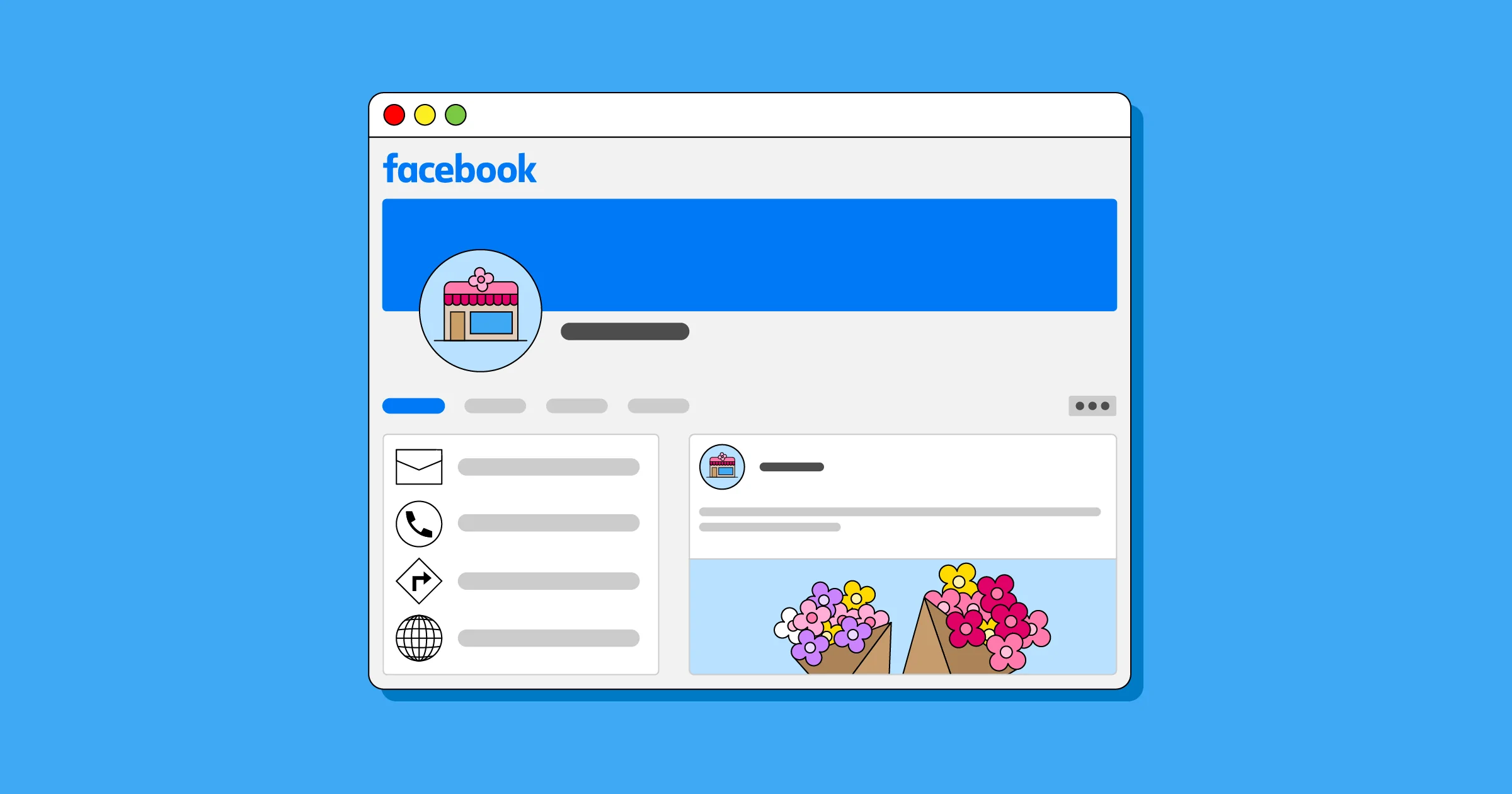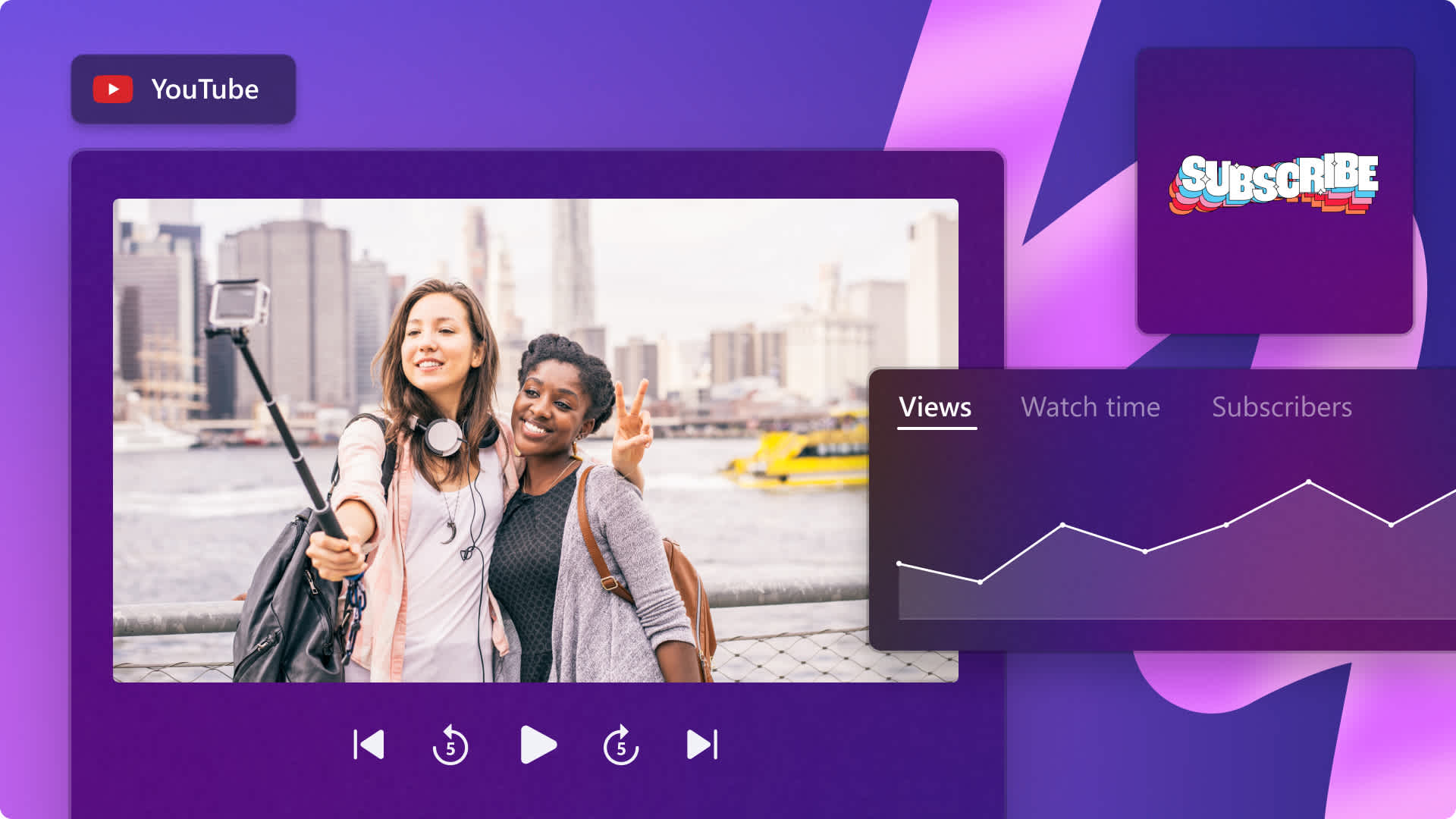La mayoría de nosotros recordamos los días de gloria con la Playstation 2 vívidamente. Noches de insomnio, días de lluvia y algunas de las experiencias de juego más grandes y divertidas que he tenido. Desde Shadow of the Colossus a Grand Theft Auto, pasando por Kingdom Hearts y Final Fantasy, parece que la PS2 marcó el comienzo de una era de juegos a la que todos podemos volver la vista atrás.
Pues bien, ¿y si te dijéramos que puedes volver a revivir esos momentos, de forma rápida y sencilla, directamente en tu PC a través de la magia de los emuladores? Sigue leyendo para saber cómo puedes empezar a jugar a tus clásicos favoritos de forma gratuita en casi cualquier PC a tu disposición!
¿Qué es un emulador?
Los emuladores hacen lo que su nombre sugiere: emulan las consolas de juego antiguas, permitiendo a los usuarios jugar a todo tipo de juegos, desde Super Nintendo hasta GameCube, directamente en sus PCs sin necesidad de una consola real. Para ello, leen la imagen del disco del juego a través de un software especial y utilizan el ordenador como pantalla y sistema de almacenamiento, lo que permite a la gente utilizar el emulador como si fuera una consola.
Además, los emuladores a menudo permiten varias mejoras en los juegos clásicos. La resolución, el filtrado y los ajustes de sombreado permiten a los usuarios no sólo jugar a sus juegos, sino también mejorar los gráficos de sus juegos para alcanzar más de cerca las demandas de calidad de los juegos modernos y el potencial de los equipos de juego modernos.
Para ejecutar un juego utilizando un emulador, necesitarás una ROM o imagen de disco. Las ROMs funcionan como cartuchos de juegos, compactando la información de un juego en un archivo ISO legible y utilizable. Estos archivos ISO son copias de los archivos originales del juego. Las ROMs, a través de emuladores, permiten a los usuarios jugar a sus juegos. Sólo son utilizables con un software específico o un proceso llamado montaje.
Otro requisito para los emuladores de PS2 son los archivos de la BIOS. Mientras que la BIOS se asocia más a menudo con tu PC, la información de la BIOS de PS2 es ligeramente diferente. La BIOS de tu emulador dictará, para decirlo de forma sencilla, la versión de tu PS2. Al habilitar una versión de la BIOS en japonés, los usuarios podrán cambiar el idioma del juego al japonés, mientras que las versiones americanas de la BIOS permiten jugar en idioma inglés.
Eligiendo un emulador
Como en el caso de cualquier otro software hecho por fans, hay una gran variedad de modelos de emuladores para elegir. La calidad de un emulador proviene de su estabilidad, entre otros factores. No todos los emuladores se crean igual, y algunos permiten una jugabilidad más fluida mientras que otros pueden no permitirte ni siquiera el uso de tu ROM. Esto incluye tanto emuladores para PC como para móviles.
Para nuestros propósitos, usaremos el emulador PCSX2. Este es uno de los emuladores más populares, y más antiguos, hasta la fecha para la PS2. No sólo se ha probado la estabilidad absoluta de este emulador, sino que también permite la funcionalidad de control y configuración gráfica. Por eso es la elección perfecta para todos! Ten en cuenta que un emulador no te permitirá jugar en diferentes consolas. Cada emulador hecho por aficionados alberga su propia consola específica, así que no intentes jugar a Super Smash Bros. de GameCube en PCSX2, un emulador de PlayStation 2.
Instalación de PCSX2
PCSX2 es muy sencillo de instalar. Primero, accede al sitio web oficial de PCSX2. PCSX2 está disponible para Windows, Mac y Linux. Descarga el archivo apropiado para comenzar. Usaremos la última versión de Windows para continuar la guía, aunque todas las instalaciones son muy similares.
Una vez que hayas descargado el archivo EXE, haz doble clic en él para iniciar la instalación.
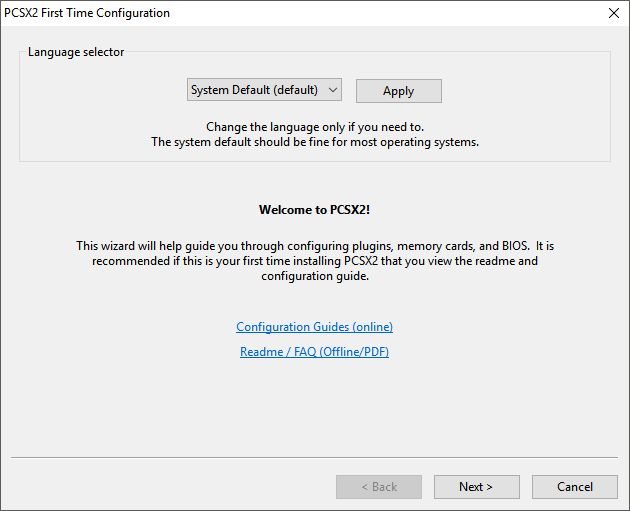
Aparecerá una página de configuración inicial. Procede hasta que veas una ventana con una selección de menús desplegables.
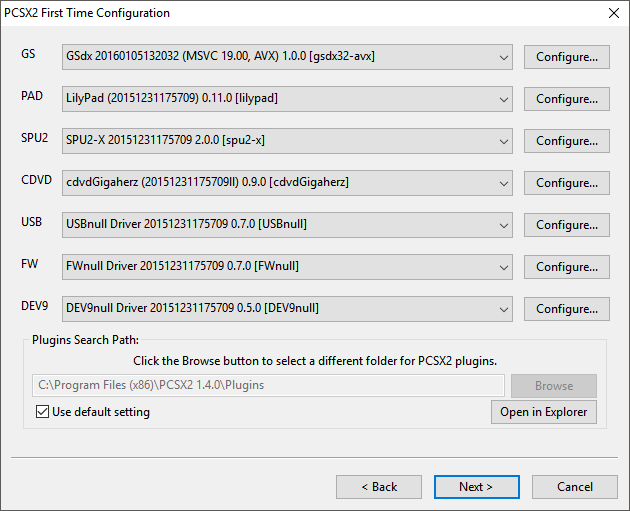
Lo bueno de PCSX2 no es sólo el hecho de que es el emulador de PS2 más estable que existe. También es la cantidad de plugins y configuraciones que puedes elegir. PCSX2 permite controlar todo, desde shaders de terceros hasta texturas dentro del juego, todo lo cual proporciona una experiencia de juego más completa.
Estos ajustes son accesibles dentro del software PCSX2, y requerirán una configuración adicional. Por ahora, simplemente haz clic en Siguiente para pasar a la parte crítica del proceso.
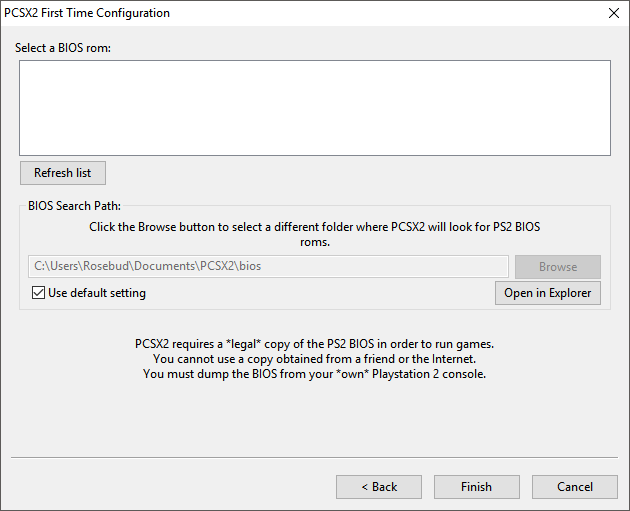
Se te pedirá que introduzcas tus archivos de la BIOS. Estos archivos permitirán que el emulador determine la región dónde estás jugando a este juego: Norteamérica, Latinoamérica, Japón, etc. Esto controla varias funciones de sonido y texto.
Aviso: Aunque hay archivos de la BIOS de la PS2 en línea, el único método legal para obtener los archivos de la BIOS es extraer la BIOS de tu PS2 existente. El programa para hacerlo se encuentra en el sitio web de PCSX2. Utiliza el enlace proporcionado bajo tu propio riesgo.
Si bien los archivos de la BIOS para la PS2 varían de una región a otra y de un año a otro, sólo necesitas disponer de una en tu zona correspondiente para empezar.
Después de haber obtenido los archivos de la BIOS, copia y pega ese archivo comprimido en el siguiente directorio: C:\Users[Nombre de usuario]\Documents\PCSX2\bios. Este es el directorio raíz por defecto para los archivos de la BIOS. Puedes cambiar este directorio a uno de tu elección desmarcando la opción Usar configuración predeterminada y seleccionando un directorio de tu elección.
Para activar tu BIOS, extrae el contenido del archivo comprimido (típicamente un archivo BIN) en el directorio raíz de la BIOS. Una vez colocada, haz clic en Refrescar lista en esta ventana.
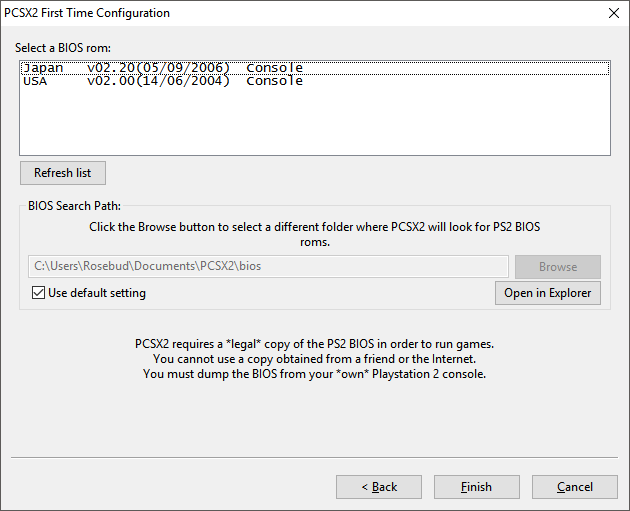
La región se relaciona con las opciones de idioma, así que elije la versión de EE.UU. para el idioma inglés. La versión utilizada arriba se corresponde a la versión SCPH-70012. Haz clic en tu opción favorita y selecciona Finalizar para completar el proceso de configuración de la BIOS.
Cómo ejecutar los juegos
Ahora que PCSX2 ha sido instalado en tu ordenador, junto con la BIOS necesaria, ya estás listo para ejecutar las imágenes ISO de tus juegos. Aunque las ROMs están disponibles gratuitamente en línea, no podemos ayudarte a encontrarlas. Descargar ROMs para juegos que no son de tu propiedad es piratería, y eso es una decisión que te corresponde a tí tomar.
Los ROMs solo son jugables mediante PCSX2 como un archivo ISO (no un archivo ZIP). Una vez que hayas obtenido tu ROM y extraído el archivo ISO, dirígete a CDVD > Iso Selector > Browse en la ventana de PSX2. Es mejor guardar todas las imágenes de disco en una sola carpeta para facilitar la navegación. Haz doble clic en tu archivo ISO. Ahora podrás cambiar el disco que deseas ejecutar utilizando la misma ventana de Iso Selector.

Luego, dirigete a System > Boot/Reboot CDVD. El juego debería comenzar ahora, salvo que se trate de un archivo ISO dañado.
Ajustes del mando
Ahora que has instalado el juego, es mejor considerar la configuración del mando para jugar con facilidad. Para acceder a la configuración de los mandos, dirígete a Config > Controllers (PAD) > Plugin Settings. Debería haber tres pestañas en la esquina superior izquierda de la ventana.
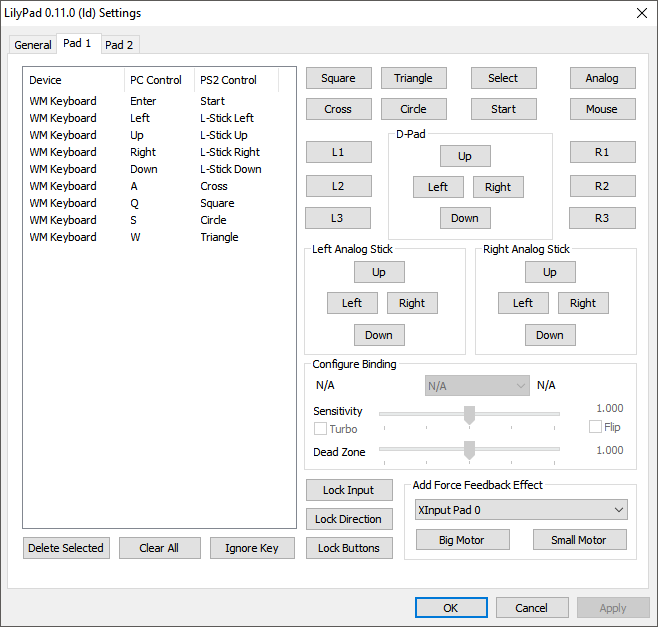
Haz clic en Pad 1 y selecciona Delete All. Esto eliminará todas las entradas predeterminadas. Para introducir un nuevo valor para un botón, haz clic en un botón de la derecha e introduce el valor en tu teclado o gamepad.
Mejora de los gráficos
Parte de la gracia de poder jugar en tu PC es que se te da una mayor gama de opciones gráficas para elegir, además de la resolución y los shaders de serie. Mientras que los plugins de terceros están disponibles para PCSX2, el plugin GS estándar funciona muy bien para mejorar la calidad general de tus juegos.
Accede a este plugin en Config > Video (GS) > Plugin Settings. Si bien estos ajustes pueden parecer desalentadores al principio, son fáciles de configurar y fáciles de volver a cambiar una vez modificados.
Este no es un paso necesario, pero es ideal para poner a prueba tu nuevo hardware con estos juegos clásicos.
La era de la Playstation 2 fue realmente asombrosa. Gracias a su innovadora forma de jugar, sus historias envolventes y sus (todavía) impresionantes gráficos, no hay duda de que muchos hemos estado deseando volver a jugar a los clásicos de la PS2. Y ahora nada te lo impide!